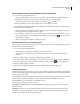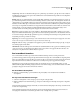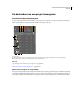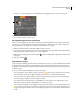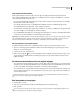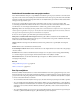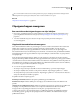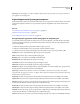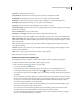Operation Manual
23
ADOBE PREMIERE ELEMENTS GEBRUIKEN 7
Projecten
Als u wilt vaststellen welke items niet worden gebruikt in een project, raadpleegt u de kolommen Videogebruik en
Audiogebruik in de lijstweergave. Schuif naar rechts om deze kolommen weer te geven.
Zie ook
“Clips beheren met de Organizer” op pagina 69
Clipeigenschappen weergeven
Een overzicht van basiseigenschappen van clips bekijken
1 Kies Venster > Beschikbare media en vouw het deelvenster uit of blader horizontaal om de kolommen weer te
geven. (Bepaalde kolommen kunnen verborgen zijn. Zie “Eigenschappen van de lijstweergave aanpassen” op
pagina 24.)
2 Als u meer details wilt weergeven, selecteert u de clip in de projectweergave en kiest u Weergave >
Voorvertoningsgebied.
Uitgebreide bestandsinformatie weergeven
Adobe Premiere Elements beschikt over gereedschappen voor het beoordelen van bestanden in elke ondersteunde
indeling die in of buiten een project zijn opgeslagen. U kunt bijvoorbeeld vaststellen of een clip die u hebt
geëxporteerd, beschikt over de juiste gegevenssnelheid voor distributie via internet. Tot de eigenschappen van
videobestanden behoren bijvoorbeeld bestandsgrootte, aantal video- en audiotracks, duur, gemiddelde framesnelheid,
audiosamplefrequentie, videogegevenssnelheid en compressie-instellingen, evenals informatie over gedropte frames
in vastgelegde clips.
Controleer met de functie Eigenschappen ophalen of er gedropte frames voorkomen in een clip die u juist hebt
vastgelegd. Gebruik de grafieken van de functie Analyse gegevenssnelheid om te bepalen hoe goed de gegevenssnelheid
overeenkomt met de vereisten van het medium waarmee u de beelden levert. In de grafieken worden de frequentie van
de hoofdframes, het verschil tussen compressiehoofdframes en gedifferentieerde frames (frames tussen hoofdframes)
en de niveaus van gegevenssnelheden bij elk frame weergegeven.
❖ Voer een van de volgende handelingen uit:
• Als de clip in de projectweergave staat, klikt u er met de rechtermuisknop op en kiest u Eigenschappen.
• Als de clip in de tijdlijn staat, selecteert u de clip en kiest u Bestand > Eigenschappen ophalen voor > Selectie.
• Als de clip niet in het project staat, kiest u Bestand > Eigenschappen ophalen voor > Bestand, zoekt en selecteert u
de clip die u wilt analyseren en klikt u op Openen.
De grafieken bevatten de volgende gegevens:
Grafiek Gegevenssnelheid/seconde De lijn geeft de gemiddelde gegevenssnelheid aan.
Grafiek Grootte sample De blauwe balken geven de samplegrootte van elk frame aan dat als hoofdframe wordt
gebruikt.
Samplegrootte van gedifferentieerde frames Indien deze grafiek wordt weergegeven, verwijzen de rode balken naar
de samplegrootte van gedifferentieerde frames tussen compressiehoofdframes. Deze balken worden alleen
weergegeven als u de eigenschappen analyseert van een clip die is gecomprimeerd met een codec
(compressor/decompressor) die ondersteuning biedt voor gedifferentieerde frames. In gedifferentieerde frames
worden alleen gegevens opgeslagen die zijn gewijzigd tussen twee hoofdframes. DV-beeldmateriaal bevat geen
gedifferentieerde frames.